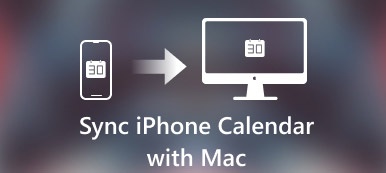Bir FaceTime araması yapmak veya iPad'deki arkadaşlarınıza kısa mesaj göndermek istediğinizde, kişileri iPhone'dan iPad'e nasıl aktarırsınız?
Dosyaları aktarmak için çok fazla zaman harcamak istemiyorsanız, işte sizin için doğru makale.
Telefon numarası, resimler ve adres gibi ayrıntılı bilgileri içeren kişileri birer birer eklerken zaman harcamanız gerekir. Bir yolu var mı kişileri iPhone'dan iPad'e aktarma toplu işlemde?
Makale, AirDrop, iCloud ve diğer araçlarla kişileri iPhone'dan iPad'e kopyalamak için 3 yöntemlerini paylaşıyor. Artık makaledeki en iyi çözümlerden daha ayrıntılı bilgi edinebilirsiniz.
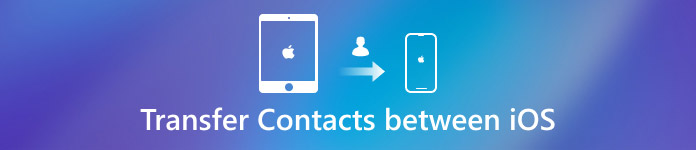
- Bölüm 1: Kişileri iPhone'dan iPad'e aktarma ve yönetme (Önerilen)
- Bölüm 2: Kişileri iPhone'dan iPad'e iCloud ile kopyalama
- Bölüm 3: Kişileri iPhone'dan iPad'e AirDrop ile eşitleme
Bölüm 1: Kişileri iPhone'dan iPad'e aktarma ve yönetme (Önerilen)
Aktarmadan önce tüm kişileri yönetmek istiyorsanız, Apeaksoft MobieTrans en iyi çözüm olmalı. Kişileri iPhone'dan iPad'e aktarmak, iTunes'a göre alternatif ancak üstündür. Ayrıca, tek bir kişiyi veya grup kişisini kolaylıkla yönetebilirsiniz.
- Tek, çoklu kişileri iPhone'dan iPad'e aktarın.
- Telefon numarası, e-postalar, adres, isim vb. Kişileri senkronize edin.
- İOS kişilerini doğrudan bilgisayardan yönetin.
- iPhone 15/14/13/12/11, iPad Pro, Air, mini vb. ile çalışın.
1. Adım. İPhone ve iPad'i bilgisayara bağlayın
İPhone kişi aktarımını indirip yükleyin, programı bilgisayarınızda başlatın. Bundan sonra, iPhone ve iPad'i bilgisayara orijinal USB kablosuyla bağlayabilirsiniz.

2. Adım. İPhone'dan kişileri seçin
Tüm kişileri ya da tüm kişileri listenizin aktarılması gerekip gerekmediğini, açılır listeden iPhone'unuzu seçmeli ve ardından iPhone'dan iPad'e kolaylıkla aktarmak istediğiniz kişileri seçmek için “Kişiler” i tıklamanız gerekir. Tabii ki, önce kişileri önizleyebilirsiniz.
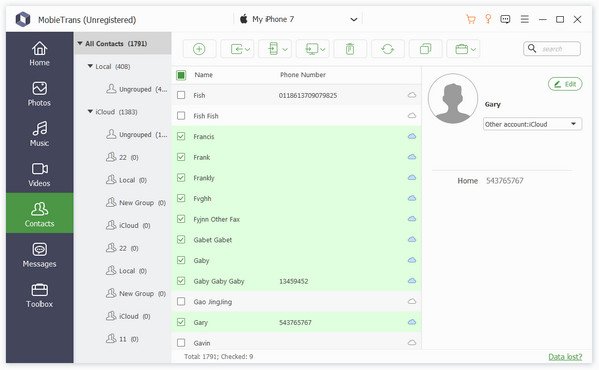
3. Adım. Programdaki kişileri yönet
Aktarma özelliklerinin yanı sıra, telefon numarası, resimler, adres ve diğerleri gibi rehber bilgilerini yönetmek için diğer özellikleri de bulabilirsiniz.
- 1. Kişileri Gmail / Yahoo / Gmail, Hotmail / AOL için CSV veya doğrudan Outlook için vb.
- 2. Kişileri Outlook'tan, Windows Adres Defteri'nden, CSV'den ve vCard'dan iPhone'a aktarın.
- 3. Rehber ekleme, rehber bilgilerini düzenleme ve istenmeyenleri silme gibi rehber bilgilerini düzenleyin.
- 4. Kişileri iPhone'dan iPad'e aktarmadan önce yinelenen kişileri algılayın ve kaldırın.
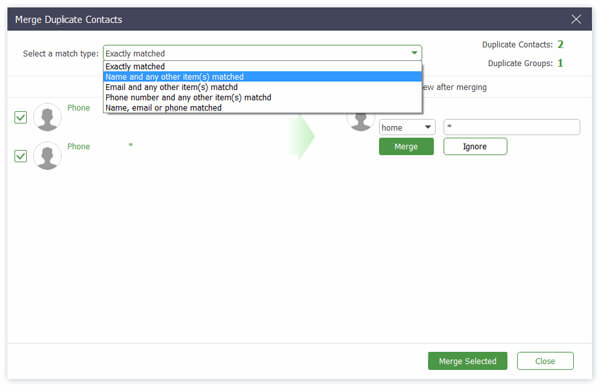
4. Adım. Kişileri iPhone'dan iPad'e aktarma
Bundan sonra, kişileri iPhone'dan iPad'e aktarmak için Cihaza Aktar düğmesini tıklayabilirsiniz. FaceTime yapmak veya doğrudan metin mesajları göndermek için iPad'inizdeki Rehber uygulamasını açmanız yeterlidir.
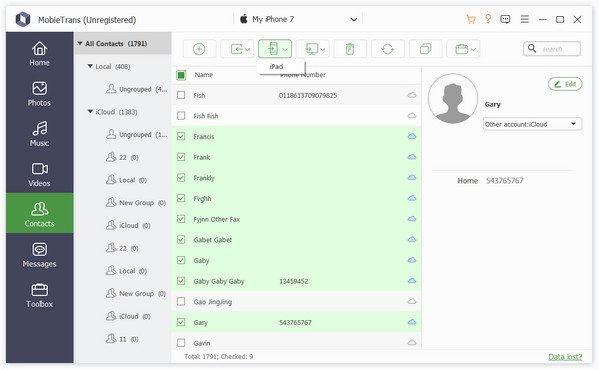
Bölüm 2: Kişileri iCloud aracılığıyla iPhone'dan iPad'e kopyalama
İPhone ve iPad için aynı iCloud hesabınız olduğunda, kişileri ve diğer bilgileri iCloud üzerinden aktarabilirsiniz. İCloud kişilerini açarsanız, ayrı cihazda depolanan tüm rehber bilgileri iCloud'a yüklenir. Kişileri iPhone'dan iPad'e iCloud ile aşağıdaki gibi aktarmak için daha ayrıntılı bir işlem yapmanız yeterli.
1. Adım. Kişileri iPhone'dan iCloud'a kopyala
"Ayarlar" a gidin ve adınızı seçin, açılır listede "iCloud" seçeneğini bulun. İPhone'u iOS 12 veya önceki bir sürümü ile kullanıyorsanız, "Kişiler" i açmak için "Ayarlar"> "iCloud" a gidebilirsiniz.
2. Adım. İCloud'da kişileri birleştir
Kişiler içinde saklanan tüm bilgileri iCloud'a yüklemek için “Birleştir” seçeneğine tıklayabileceğiniz “Birleştir” veya “İptal” isteyip istemediğiniz sorulan bir mesaj var. (iCloud yedekleme çalışmıyor?)
3. Adım. Kişileri iPhone'dan iPad'e aktarma
İPad'inizde iCloud hesabına giriş yapın, "iCloud" seçeneğini açmak için "Ayarlar"> "iCloud" a gidebilirsiniz. iCloud, kişileri iPhone'dan iPad'e birkaç saniye içinde aktaracaktır.
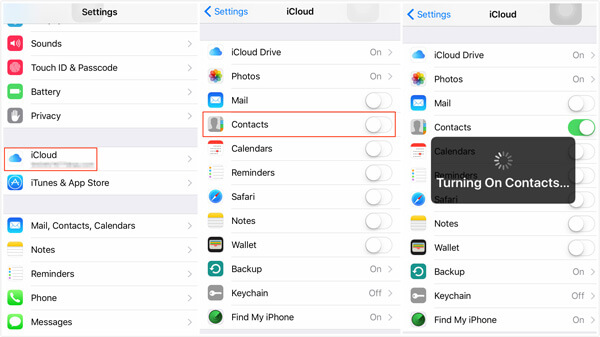
Bölüm 3: Kişileri iPhone'dan iPad'e AirDrop ile eşitleme
Yalnızca bir kişiyi iPhone'dan iPad'inize paylaşmak istiyorsanız, AirDrop'u kullanabilirsiniz. Hem iPhone hem de iPad'in aynı Wi-Fi ortamında olduğundan emin olun. Bundan sonra, AirDrop ile iPhone ve iPad arasında kişileri aktarmak için işlemi takip edebilirsiniz.
1. Adım. İPhone ve iPad için AirDrop'u açın
İPhone ve iPad'inizin düğmesinden yukarı kaydırın, "Yalnızca Kişiler" seçeneğini seçmek için "Ayarlar"> "Genel"> "AirDrop" seçeneğine gidebilirsiniz veya her iki cihaz için "Herkes" işaretlidir.
2. Adım. İPhone'daki “Kişiler” uygulamasını açın, aktarmak istediğiniz kişileri seçin ve sağ üst köşedeki “Paylaş” seçeneğine dokunun. Bundan sonra, kişiyi iPhone'dan iPad'e aktarmak istediğiniz iPad'i seçebilirsiniz.
3. Adım. Aktarımı etkinleştirmek için iPad'inizde bir bildirim var. Artık iPad'inizdeki ayrıntılı iletişim bilgilerini alabilirsiniz, böylece birkaç kişiyi transfer edebilirsiniz. Ancak tüm dosyaları paylaşmanız gerekiyorsa, zaman alıcı bir işlem olmalıdır.
Ancak, AirDrop kişiyi iPhone'dan iPad'e tek tek aktarmak için daha fazla çaba göstermeniz gerekiyor. Daha kötüsü, AirDrop çalışmıyor birçok kullanıcı için ortaya çıkan sorun.
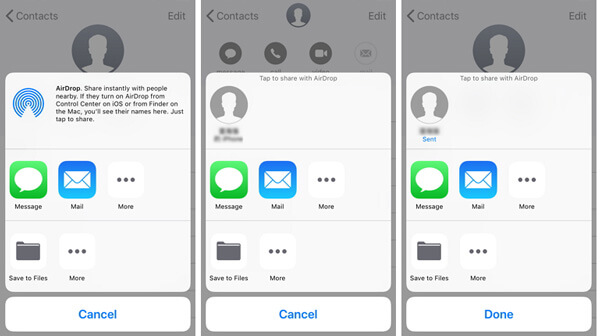
Sonuç
Kişileri yalnızca iPhone'dan iPad'e aktarmanız gerekirse, dosyaları aktarmak için iCloud, AirDrop veya diğer yöntemleri Wi-Fi aracılığıyla kullanabilirsiniz. Ancak, dosyaları aktarmadan önce yönetmek istiyorsanız, Apeaksoft MobieTrans, göz önünde bulundurmanız gereken en önemli çözüm olmalıdır. Kişileri iPhone'dan iPad'e aktarma hakkında daha fazla soru, makalede daha fazla yorum bırakmaktan çekinmeyin.
Hakkında daha fazla konu için iPad aktarımı, burayı ziyaret et.